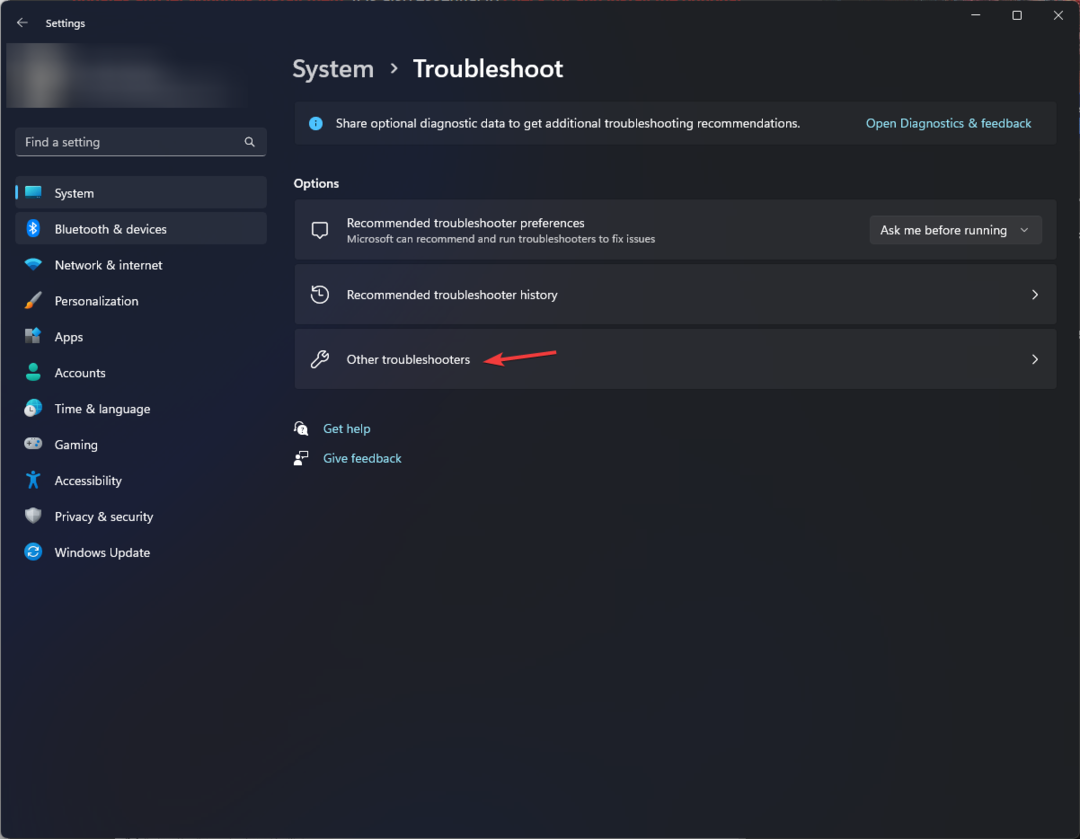Sletning af den nyligt installerede tjeneste burde løse dette problem
- Hvis du får hændelses-id 7045-prompten, er det fordi et system har installeret en tjeneste på din server.
- Du kan slippe af med prompten ved at udføre en fuld malware-scanning.
- En anden effektiv løsning er at opdatere al software på internet-vendte værter.
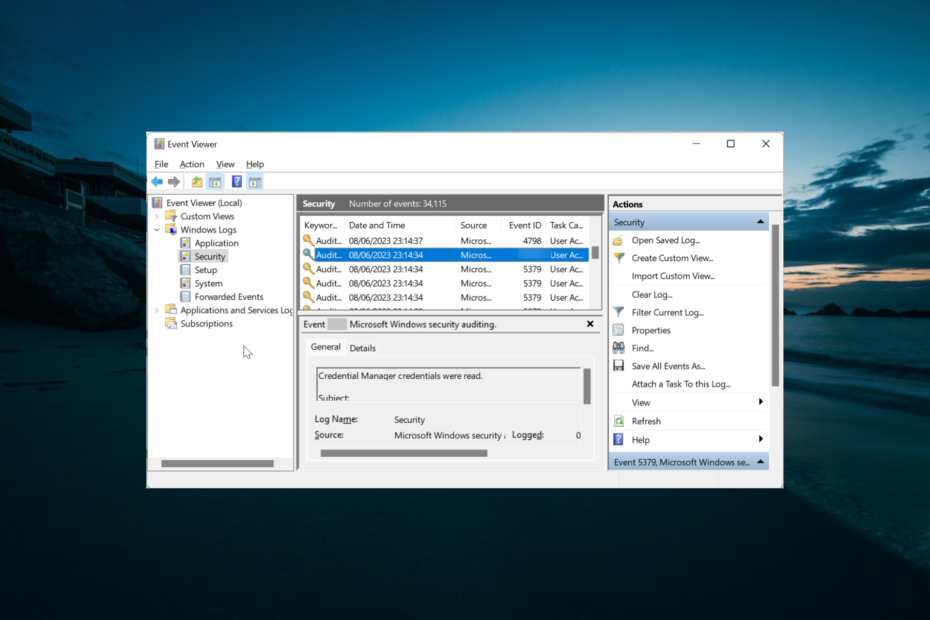
xINSTALLER VED AT KLIKKE PÅ DOWNLOAD FIL
- Download DriverFix (verificeret downloadfil).
- Klik Start scanning for at finde alle problematiske drivere.
- Klik Opdater drivere for at få nye versioner og undgå systemfejl.
- DriverFix er blevet downloadet af 0 læsere i denne måned.
Hændelses-id 7045 angiver, at en tjeneste blev installeret på din server. Dette kan være af en af dine brugere eller nogle gange en hacker, der fik bagdørsadgang til din server.
Selvom dette problem kan se forfærdeligt ud, kan det løses ved at udføre et par tweaks her og der. I denne detaljerede guide vil vi vise dig, hvordan du slipper af med denne prompt for altid, ligesom vi gjorde med
Hændelses-id 16.Hvad er Event ID 7045?
Hændelses-id'et 7045 viser, at systemet indikerede installeret en ny tjeneste på din server. Emnet for denne prompt er normalt det lokale system, hvor tjenesten blev installeret som en del af de oprindelige Windows-komponenter.
Derfor er det svært at afgøre, hvem der har foretaget ændringen. Denne hændelse kan være bekymrende, hvis den nye tjeneste ikke er fra nogen af systemerne på din server.
Det kan også betegne et brud, hvis den nye tjeneste registrerer usædvanligt ressourceforbrug. Men du har intet at bekymre dig om, hvis du kan identificere den nye tjeneste.
Hvordan kan jeg rette Event ID 7045?
Før du udforsker løsningerne i dette afsnit, er nedenfor nogle af de grundlæggende fejlfindingstrin, der skal anvendes:
- Deaktiver eller slet enhver ny tjeneste.
- Opdater al software på internet-vendte værter.
Hvis begivenheden fortsætter, kan du nu fortsætte til rettelserne nedenfor:
1. Konfigurer revisionspolitikker
- Log ind på din server som Domæneadministrator.
- Start nu Group Policy Management Editor ved at følge stien nedenfor:
Server Manager > Værktøjer > Group Policy Management - Udvid derefter Domænecontrollere Organisationsenheder sektion og højreklik Standardpolitik for domænecontrollere.
- Vælge Redigere. Bemærk, at du kan bruge Standardpolitik for domænecontrollere eller en dedikeret GPO at fastsætte disse politikker.
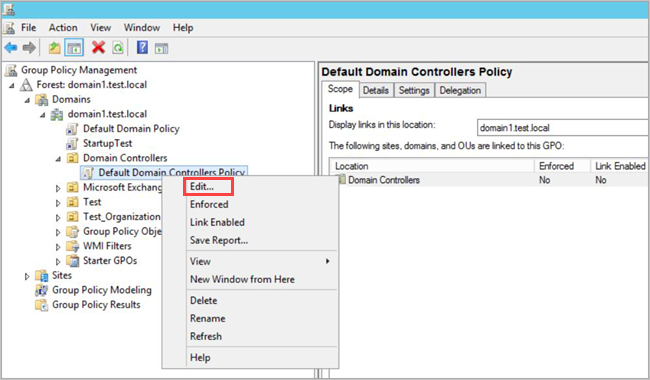
- I det nye vindue skal du gå til:
Computerkonfiguration > Politikker > Windows-indstillinger > Sikkerhedsindstillinger - Afhængigt af den politik, du vil ændre, skal du gøre følgende for Advanced Audit Policy Configuration:
- Naviger til Avanceret revisionspolitikkonfiguration > Revisionspolitikker.

- Under Revisionspolitikker, rediger de påkrævede politikker og vælg Konfigurer følgende revisionsbegivenheder for begge Succes og Fiasko begivenheder.
- Naviger til Avanceret revisionspolitikkonfiguration > Revisionspolitikker.
Hvis du er sikker på, at Event ID 7045 ikke er et stort problem, kan du konfigurere dine revisionspolitikker til at ignorere det. Hvis du tror, der er en bagdørslækage, kan du også ændre revisionspolitikkerne for at forhindre det.
- Sådan nulstiller du din HP-laptop [3 hurtige måder]
- USB-genvejsvirus: Sådan fjerner du det permanent
2. Scan for malware
Hvis den nye tjeneste, der forårsager hændelses-id'et 7045, fører til problemer på din server, kan det være en ondsindet tjeneste. Det, du skal gøre, er at udføre en fuld malware-scanning med en pålidelig antivirus for at sikre, at systemet er sikkert.
For eksempel kan det anbefalede antivirus tilbyde flerlags virusbeskyttelse og en højere detektionsrate for komplekse malwareangreb.
⇒ Få ESET Internet Security
Men hvis du kender den specifikke tjeneste, der forårsager problemet, skal du slette den, før du udfører en malware-scanning.
Med dette kan vi nu afslutte denne vejledning om Event ID 7045. Alt du skal gøre nu er at følge instruktionerne omhyggeligt, og tingene skulle være tilbage til det normale.
På samme måde, hvis du får Begivenheds-id 5145 prompt, tjek vores detaljerede guide for at rette det hurtigt.
Du er velkommen til at fortælle os den løsning, der hjalp dig med at løse dette problem, i kommentarerne nedenfor.
Har du stadig problemer? Løs dem med dette værktøj:
SPONSORERET
Nogle driver-relaterede problemer kan løses hurtigere ved at bruge et dedikeret værktøj. Hvis du stadig har problemer med dine drivere, skal du bare downloade DriverFix og få det op at køre med et par klik. Lad det derefter tage over og rette alle dine fejl på ingen tid!